한글 단축키 사용자 지정 설정 방법
한글은 다양한 단축키의 활용이 가능하여 익숙한 사용자에겐 워드보다도 훨씬 사용하기 좋은 프로그램으로 인식되는 경우도 많다.
하지만 아무리 많은 단축키를 가지고 있더라도 단축키가 지정되어있지 않은 기능도 많고 또한 지정되어 있는 단축키 중에서도 사용하기 불편한 단축키도 존재하는데 평소 자주 사용하는 기능이 단축키가 지정되어있지 않거나 등록되어있는 단축키가 불편하다면 다움의 방법으로 한글의 단축키를 변경해보는 것은 어떨까 한다.
한글 단축키 설정 하기
1. 도구 사용자 설정.
한글의 상단 메뉴에서 [도구]로 이동한 뒤 [사용자 설정]을 클릭하도록 하자.
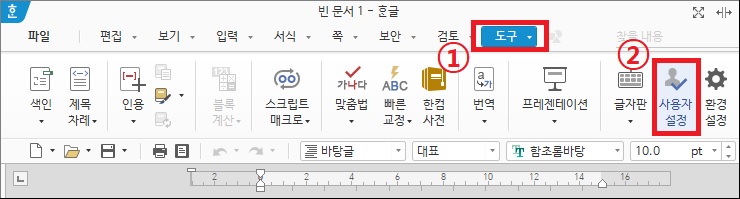
2. 단축키 설정.
사용자 설정 창이 나타나면 상단의 [단축키]를 클릭하도록 하자.
명령 기능에 할당된 단축키를 확인해보고 변경이 필요하거나 새로 할당을 원한다면 [새 단축키]에 단축키를 입력하고 [+]를 클릭하면 된다.
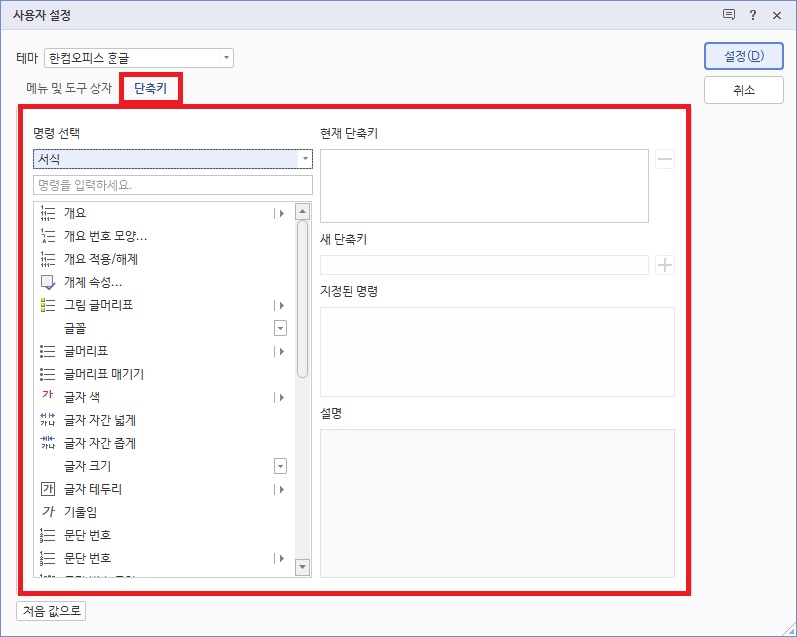
예를 들어 PDF로 저장하기에 새 단축키를 할당하고자 한다면 아래의 절차대로 진행하면 된다.
| ① 명령 선택을 [파일]로 선택. ② 파일의 기능중 [PDF로 저장하기...]를 찾아서 클릭. ③ 오른쪽 화면에서 새 단축키에 원하는 단축키(Ctrl + Alt + P 등)을 입력. ④ 이상이 없다면 [+]를 눌러 단축키 추가. |
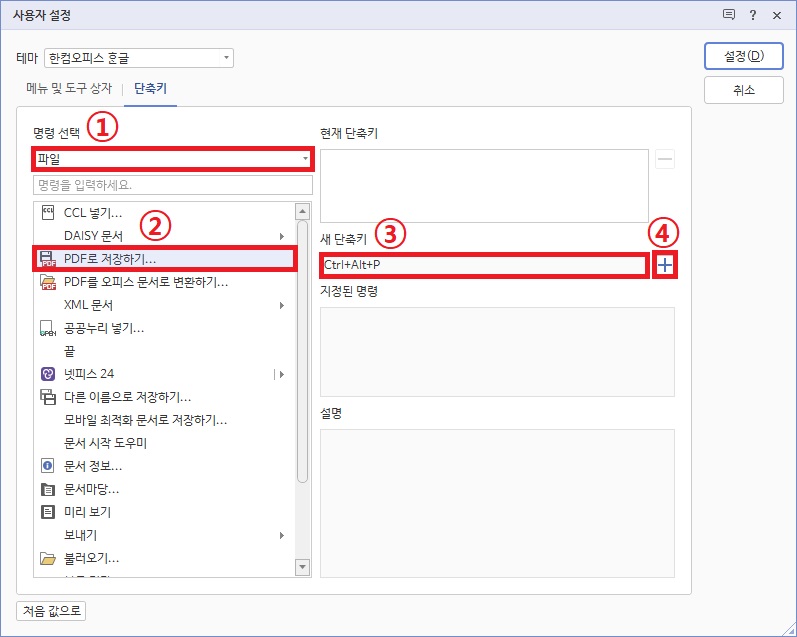
그 외 내용
- 기존에 설정되어있는 단축키가 있다면 단축키를 입력해도 [+]가 비활성화되어 추가할 수 없으니 단축키를 사용하고자 하면 사용하지 않는 다른 단축키 조합을 찾아보거나 지정된 명령에 현재 단축키가 어떤 기능에서 사용하고 있는지 나타나니 해당 기능으로 이동하여 단축키를 삭제한 뒤 다시 원하는 기능으로 돌아와서 단축키를 지정해주면 된다.
- 단축키를 설정하고자 하는 기능이 어떤 명령에 포함되어있는지 찾기 힘들자면 명련 선택 아래 부분에 있는 '명령을 입력하세요'
- 다양한 단축키를 변경하고 설정하다 보면 뒤죽박죽 꼬여서 오히려 사용하기 불편해질 수도 있다.
이런 경우 [처음 값으로]를 클릭하면 초기 단축키 설정으로 변경할 수 있으니 해당 버튼을 클릭하는 것이 편하다.